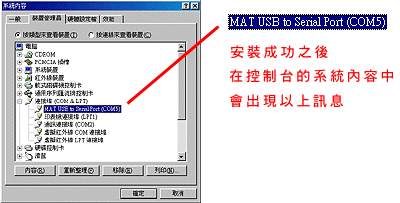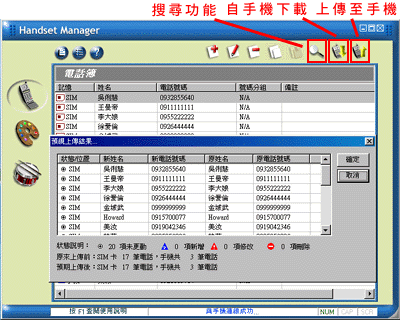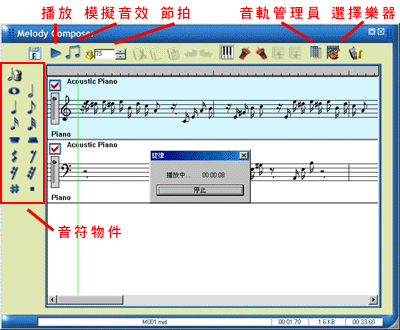MOTO E365 徹底剖析(四) -- 與 PC 親蜜連線
【記者/徐梅菁報導】
 手機與電腦可以同步化作業嗎? PC Tool Kit 手機小幫手,讓任何圖片和美妙音樂通通可以經過小幫手的編輯,再輕輕鬆鬆地傳到手機裡。還有連絡人的基本資料也可以在電腦上整理編輯,讓你的電話簿不再花露露了!使用小幫手之前,我們必須先在電腦裡安裝好手機良伴軟體光碟與 USB 傳輸線,才能開始作資料分享喔!
安裝小幫手
第1步:先將光碟片置入光碟機裡,電腦將會自動執行安裝程式;或是點擊 CD 中 Install.exe 檔案。接下來再選擇使用語言、手機型號及傳輸線的型號,選完後按下確定鍵。
第2步:點選「安裝手機良伴」進行軟體安裝。
第3步:將 USB CABLE 插入電腦的 USB 埠,電腦將會自動偵測到該裝置,並安裝驅動程式。
第4步:到控制台點選系統,如果裝置管理員裡出現「MAT USB to Serial Bridge」即表示你已經完成安裝。準備好了嗎?現在我們就將小幫手呼喚出來,好好導演這場手機與電腦連線的精彩戲碼吧!
手機與電腦可以同步化作業嗎? PC Tool Kit 手機小幫手,讓任何圖片和美妙音樂通通可以經過小幫手的編輯,再輕輕鬆鬆地傳到手機裡。還有連絡人的基本資料也可以在電腦上整理編輯,讓你的電話簿不再花露露了!使用小幫手之前,我們必須先在電腦裡安裝好手機良伴軟體光碟與 USB 傳輸線,才能開始作資料分享喔!
安裝小幫手
第1步:先將光碟片置入光碟機裡,電腦將會自動執行安裝程式;或是點擊 CD 中 Install.exe 檔案。接下來再選擇使用語言、手機型號及傳輸線的型號,選完後按下確定鍵。
第2步:點選「安裝手機良伴」進行軟體安裝。
第3步:將 USB CABLE 插入電腦的 USB 埠,電腦將會自動偵測到該裝置,並安裝驅動程式。
第4步:到控制台點選系統,如果裝置管理員裡出現「MAT USB to Serial Bridge」即表示你已經完成安裝。準備好了嗎?現在我們就將小幫手呼喚出來,好好導演這場手機與電腦連線的精彩戲碼吧!
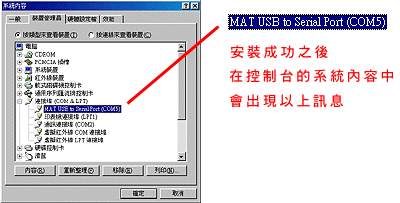
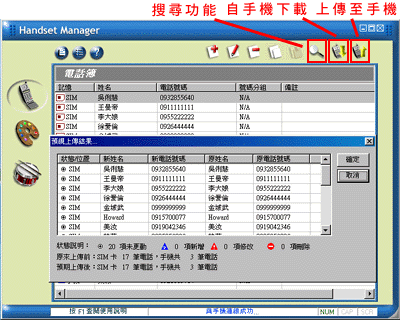

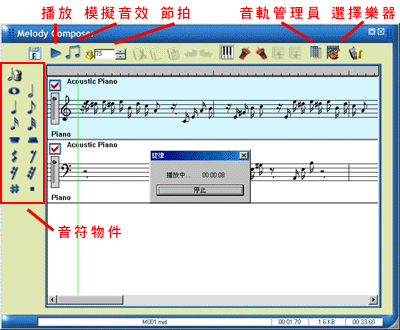
 手機與電腦可以同步化作業嗎? PC Tool Kit 手機小幫手,讓任何圖片和美妙音樂通通可以經過小幫手的編輯,再輕輕鬆鬆地傳到手機裡。還有連絡人的基本資料也可以在電腦上整理編輯,讓你的電話簿不再花露露了!使用小幫手之前,我們必須先在電腦裡安裝好手機良伴軟體光碟與 USB 傳輸線,才能開始作資料分享喔!
安裝小幫手
第1步:先將光碟片置入光碟機裡,電腦將會自動執行安裝程式;或是點擊 CD 中 Install.exe 檔案。接下來再選擇使用語言、手機型號及傳輸線的型號,選完後按下確定鍵。
第2步:點選「安裝手機良伴」進行軟體安裝。
第3步:將 USB CABLE 插入電腦的 USB 埠,電腦將會自動偵測到該裝置,並安裝驅動程式。
第4步:到控制台點選系統,如果裝置管理員裡出現「MAT USB to Serial Bridge」即表示你已經完成安裝。準備好了嗎?現在我們就將小幫手呼喚出來,好好導演這場手機與電腦連線的精彩戲碼吧!
手機與電腦可以同步化作業嗎? PC Tool Kit 手機小幫手,讓任何圖片和美妙音樂通通可以經過小幫手的編輯,再輕輕鬆鬆地傳到手機裡。還有連絡人的基本資料也可以在電腦上整理編輯,讓你的電話簿不再花露露了!使用小幫手之前,我們必須先在電腦裡安裝好手機良伴軟體光碟與 USB 傳輸線,才能開始作資料分享喔!
安裝小幫手
第1步:先將光碟片置入光碟機裡,電腦將會自動執行安裝程式;或是點擊 CD 中 Install.exe 檔案。接下來再選擇使用語言、手機型號及傳輸線的型號,選完後按下確定鍵。
第2步:點選「安裝手機良伴」進行軟體安裝。
第3步:將 USB CABLE 插入電腦的 USB 埠,電腦將會自動偵測到該裝置,並安裝驅動程式。
第4步:到控制台點選系統,如果裝置管理員裡出現「MAT USB to Serial Bridge」即表示你已經完成安裝。準備好了嗎?現在我們就將小幫手呼喚出來,好好導演這場手機與電腦連線的精彩戲碼吧!